谷歌瀏覽器將網頁導出為PDF的方法
時間:2024-03-05 09:02:30作者:極光下載站人氣:714
很多小伙伴在使用谷歌瀏覽器時可能會選擇將自己喜歡的網頁進行截圖保存或是打印,有的小伙伴想要將網頁導出為PDF文件,方便我們隨時查看并分享給好友,但又不知道該使用什么工具將網頁進行導出操作。其實很簡單,我們只需要在谷歌瀏覽器中打開三個豎點圖標,然后在菜單列表中找到打印工具,打開該工具,接著在打印設置頁面中打開目標打印機選項,在該選項的下拉列表中我們點擊選擇“導出為wps PDF”選項,最后再點擊打印選項即可。有的小伙伴可能不清楚具體的操作方法,接下來小編就來和大家分享一下谷歌瀏覽器將網頁導出為PDF的方法。
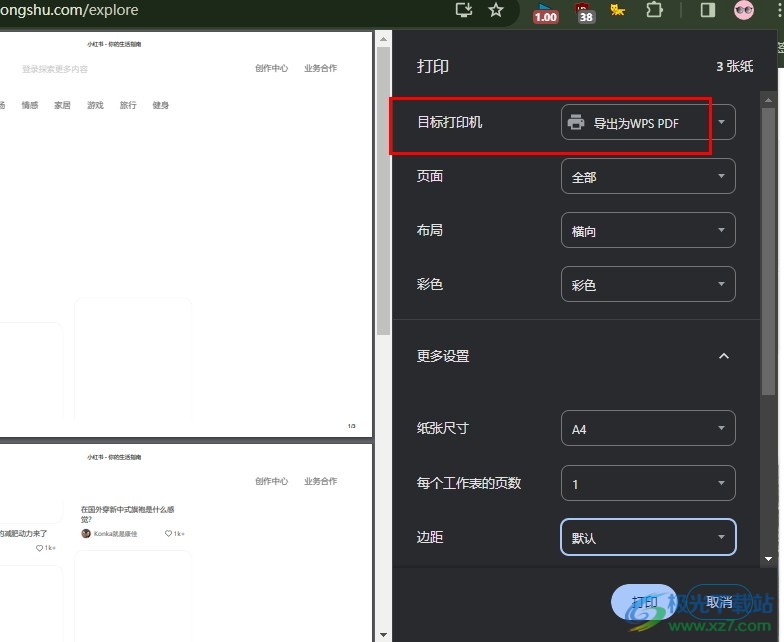
方法步驟
1、第一步,我們點擊打開電腦中的谷歌瀏覽器,然后在瀏覽器中搜索并打開自己想要導出的網頁
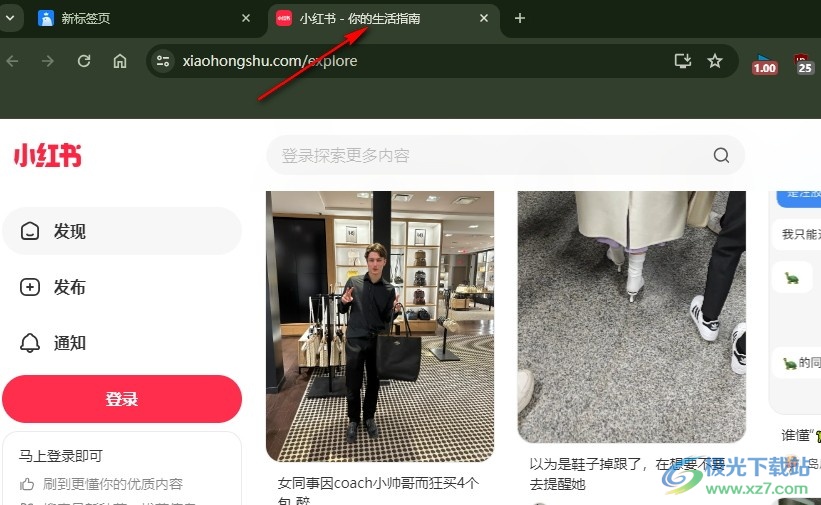
2、第二步,打開網頁之后,我們再在瀏覽器頁面右上角打開“自定義及控制Google Chrome”圖標
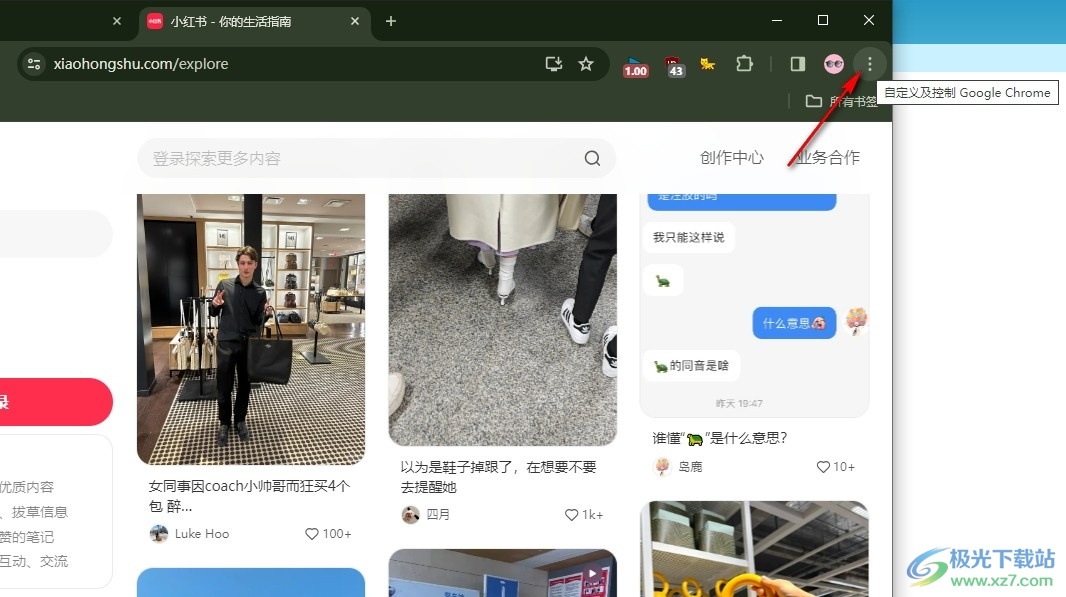
3、第三步,打開自定義及控制Google Chrome圖標之后,我們在下拉列表中找到“打印”選項,點擊打開該選項
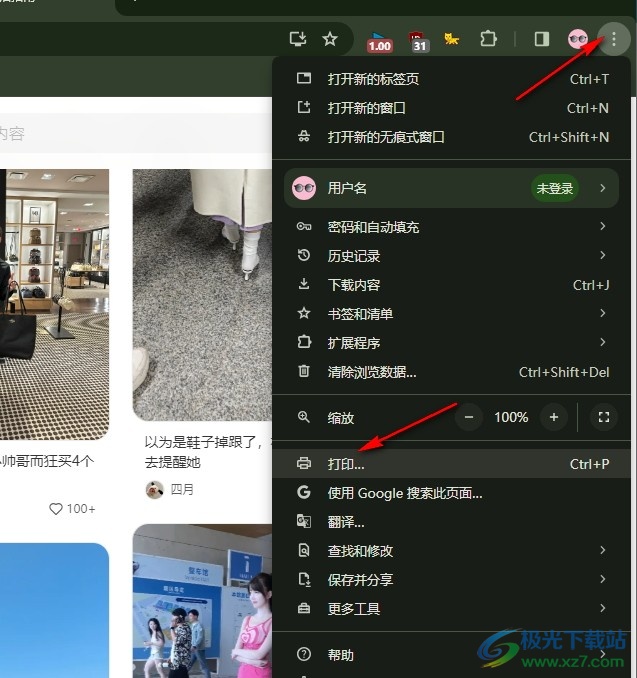
4、第四步,進入打印設置頁面之后,我們在該頁面中先打開“目標打印機”選項,然后在下拉列表中點擊選擇“導出為WPS PDF”選項
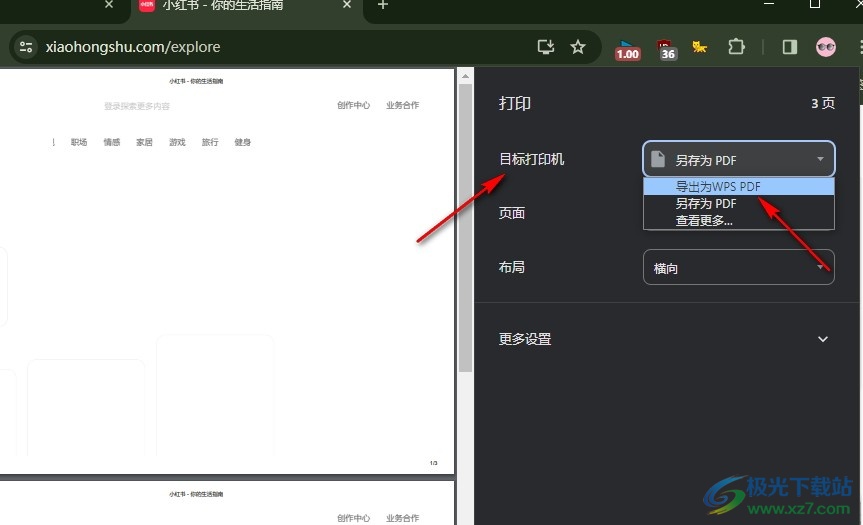
5、第五步,設置好打印機之后,我們再對頁面、布局以及紙張尺寸等完成設置,最后點擊“打印”選項即可
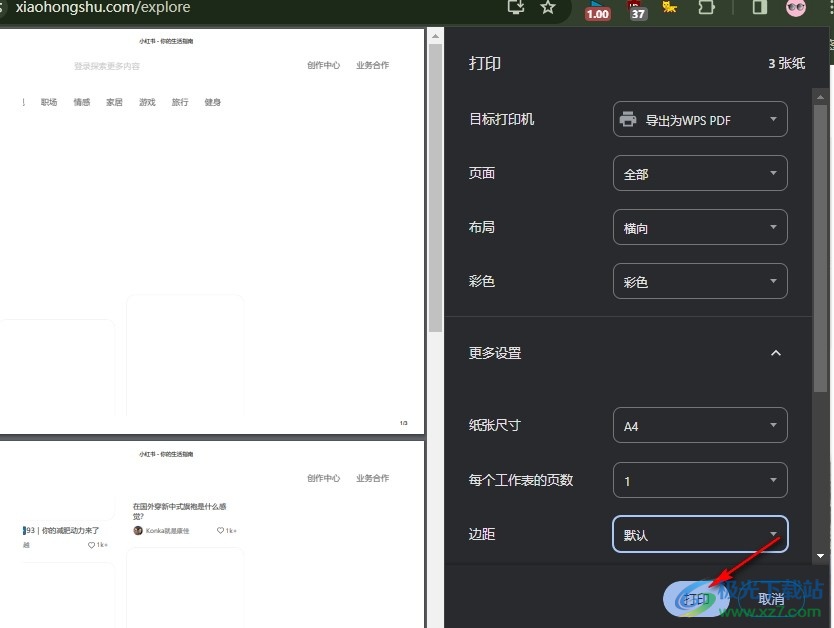
以上就是小編整理總結出的關于谷歌瀏覽器將網頁導出為PDF的方法,我們在谷歌瀏覽器中打開一個網頁,然后在瀏覽器的菜單列表中打開打印選項,接著將“目標打印機”設置為“PDF”,最后點擊打印選項即可,感興趣的小伙伴快去試試吧。

大小:110 MB版本:v130.0.6723.117環境:WinAll, WinXP, Win7, Win10
- 進入下載
相關推薦
相關下載
熱門閱覽
- 1百度網盤分享密碼暴力破解方法,怎么破解百度網盤加密鏈接
- 2keyshot6破解安裝步驟-keyshot6破解安裝教程
- 3apktool手機版使用教程-apktool使用方法
- 4mac版steam怎么設置中文 steam mac版設置中文教程
- 5抖音推薦怎么設置頁面?抖音推薦界面重新設置教程
- 6電腦怎么開啟VT 如何開啟VT的詳細教程!
- 7掌上英雄聯盟怎么注銷賬號?掌上英雄聯盟怎么退出登錄
- 8rar文件怎么打開?如何打開rar格式文件
- 9掌上wegame怎么查別人戰績?掌上wegame怎么看別人英雄聯盟戰績
- 10qq郵箱格式怎么寫?qq郵箱格式是什么樣的以及注冊英文郵箱的方法
- 11怎么安裝會聲會影x7?會聲會影x7安裝教程
- 12Word文檔中輕松實現兩行對齊?word文檔兩行文字怎么對齊?
網友評論